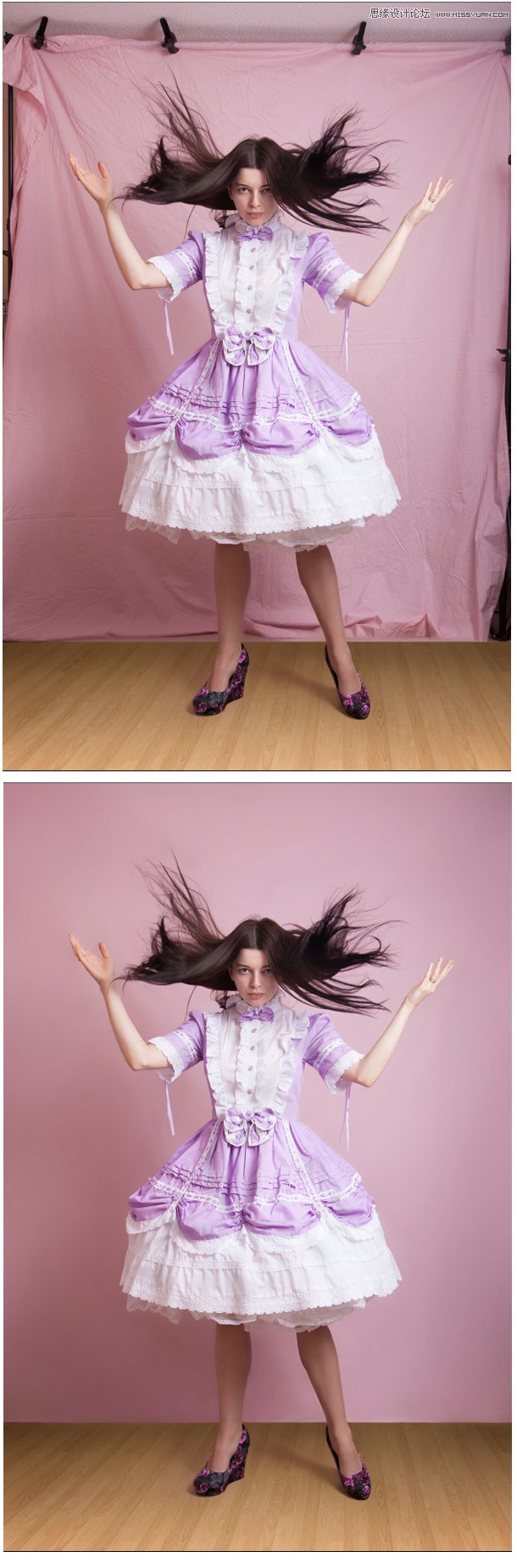萬盛學電腦網 >> 圖文處理 >> Photoshop教程 >> ps圖片處理 >> PS把美女變成恐怖的惡魔
PS把美女變成恐怖的惡魔
最終效果

1、打開下圖所示的人物素材。

2、CTRL+U調整色相/飽和度,設置如下。

3、下面改變眼的顏色,我們使用橢圓工具選擇眼睛。然後調整色相/飽和度。
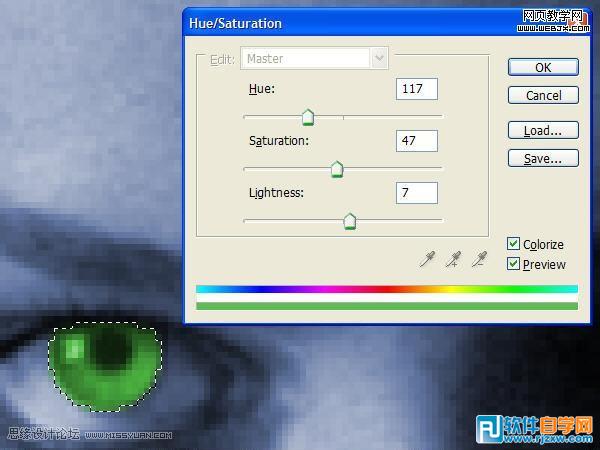

4、我們使用一個13px -15 px 暗調的筆刷在眼睛周圍繪制,設置黑色,然後設置如下。

5、在眼睛周圍繪制。

6、按下面箭頭方向去繪制。

7、同樣方法修改嘴唇。

8、建立新圖層,填充顏色為#31425e,效果如下。
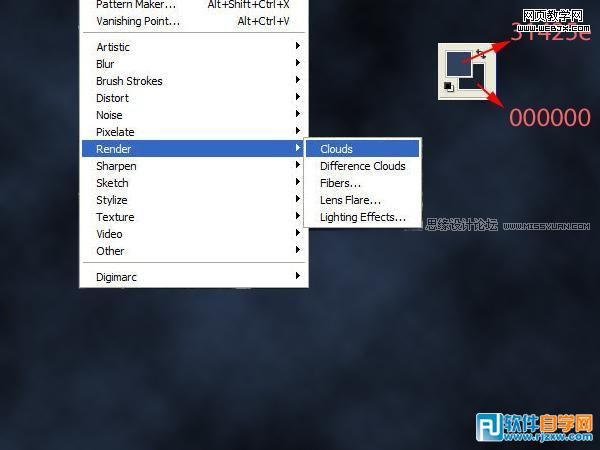
9、破碎玻璃畫筆繪制(下半下圖所示的碎玻璃素材定義為筆刷,然後把前景顏色設置為白色再使用)。


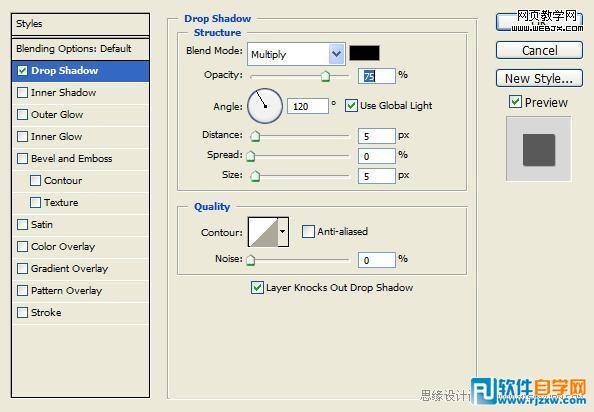
11、按CTRL+E拼合圖層,用套索工具選擇破碎區域。

12、改變不透明度為80%,效果如下。

13、復制圖層,此教程由軟件自學網首發,調整模式為正片疊底,效果如下。

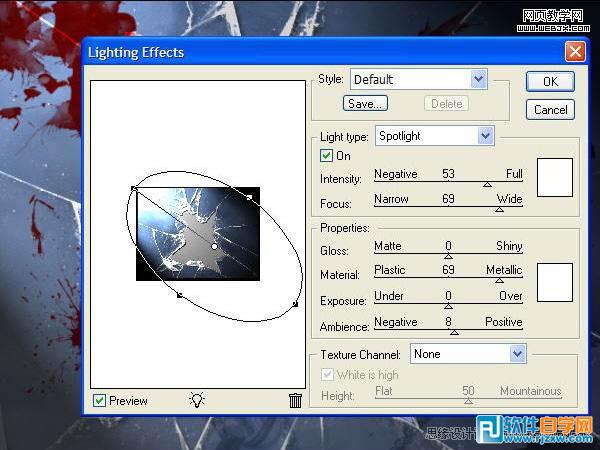
15、最後再用血液筆刷繪制一些血液(先把下圖所示的素材定義筆刷,然後再使用),完成最終效果。

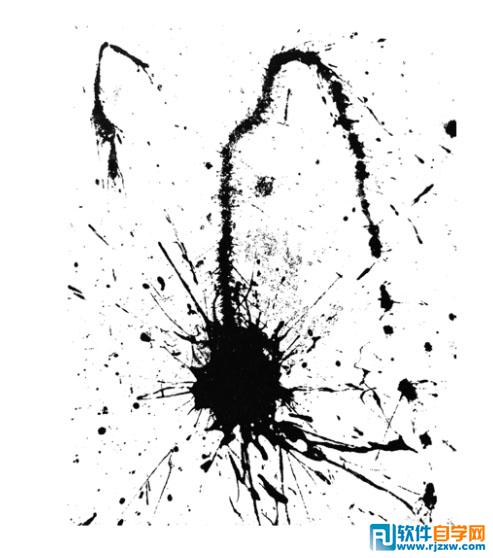


最終效果:

ps圖片處理排行
軟件知識推薦
相關文章
copyright © 萬盛學電腦網 all rights reserved